CentOS 7是一种基于Linux的操作系统,它是一种常用的服务器操作系统。在配置IP地址之前,我们需要了解一些基本的网络概念和术语。IP地址是用于标识和定位网络上的设备的唯一地址,它由四个由点分隔的数字组成。每个数字的取值范围是0到255。在本文中,我们将详细讨论如何在CentOS 7上配置静态和动态IP地址。
以下是配置IP地址的步骤:
这将显示所有网络接口及其关联的IP地址。通常情况下,主网卡的名称为eth0或ens33(取决于网络配置)。在本文中,我们将使用eth0作为主网卡的名称。
- 配置静态IP地址
如果您想在CentOS 7上配置静态IP地址,可以按照以下步骤进行操作:
a. 使用以下命令编辑网络配置文件:
$ sudo vi /etc/sysconfig/network-scripts/ifcfg-eth0
b. 在编辑器中,找到以下行:
BOOTPROTO=dhcp
将其更改为:
BOOTPROTO=static
c. 在新行中添加以下参数:
IPADDR=192.168.0.100 # 用您想要的静态IP地址替换此处的示例IP地址
NETMASK=255.255.255.0 # 使用正确的子网掩码替换此处的示例IP地址
GATEWAY=192.168.0.1 # 使用正确的网关替换此处的示例IP地址
d. 保存并关闭文件。
e. 重启网络服务:
$ sudo systemctl restart network
f. 使用以下命令检查IP地址的配置是否成功:
$ ip addr
如果IP地址已成功配置,您应该能够在输出中看到新的IP地址。
- 配置动态IP地址(DHCP)
如果您希望使用DHCP服务器动态分配IP地址,可以按照以下步骤进行操作:
a. 使用以下命令编辑网络配置文件:
$ sudo vi /etc/sysconfig/network-scripts/ifcfg-eth0
b. 确保以下行存在于文件中:
BOOTPROTO=dhcp
如果不是,请添加该行。
c. 保存并关闭文件。
d. 重启网络服务:
$ sudo systemctl restart network
e. 使用以下命令检查IP地址的配置是否成功:
$ ip addr
如果IP地址已成功配置,您应该能够在输出中看到新的IP地址。
- 如果您的网络环境需要更复杂的配置(例如使用VLAN或多个IP地址),您可以编辑ifcfg-eth0文件并添加其他参数。
总结:
在CentOS 7上配置IP地址可以通过修改网络配置文件来实现。对于静态IP地址,您需要将BOOTPROTO参数更改为static,并添加IPADDR、NETMASK和GATEWAY参数。对于动态IP地址(DHCP),只需确保BOOTPROTO参数设置为dhcp即可。
请注意,这些步骤仅适用于CentOS 7。其他Linux发行版的配置方法可能有所不同。确保在进行任何更改之前备份您的网络配置文件,并始终确保您的网络环境的要求和配置参数正确。
希望这篇文章能够帮助您成功配置IP地址!
-
Linux
+关注
关注
87文章
11252浏览量
209102 -
操作系统
+关注
关注
37文章
6764浏览量
123250 -
网络接口
+关注
关注
0文章
84浏览量
17203 -
ip地址
+关注
关注
0文章
298浏览量
17027 -
CentOS
+关注
关注
0文章
77浏览量
13737
发布评论请先 登录
相关推荐
请问Centos7如何搭建PPTP?
安装centos7之挂在分区的方法
CentOS7如何设置电源选项/待机/睡眠/挂起
在vmware上安装centos7以及网络配置
CentOS7 设置电源选项,待机、睡眠、挂起





 centos7配置ip地址的方法
centos7配置ip地址的方法
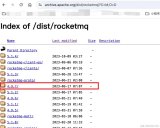










评论